Como remover fundo no Illustrator [atualizado em 2024]
Adobe Illustrator (também chamado de IA) conhece todos os designers e alguns ilustradores ou artistas. É uma poderosa ferramenta de design. Ele pode ajudá-lo a criar ícones, elementos, gráficos vetoriais, logotipos, obras de arte incríveis e muito mais. Enquanto isso, o Illustrator oferece vários recursos de ajuste, incluindo remoção de fundo. Esta postagem mostra como ajustar os planos de fundo da imagem.
No entanto, esta ferramenta é mais adequada para uso profissional. Se você é iniciante ou não tem experiência em edição, deve consultar este guia. Hoje, este post tem como objetivo compartilhar como usar Adobe Illustrator para remover fundo com 2 ferramentas integradas.
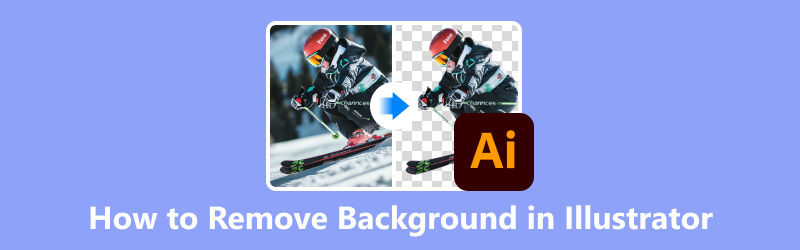
- LISTA DE GUIAS
- Parte 1. Remova o fundo no Illustrator com a ferramenta Magic Wand
- Parte 2. Remover fundo no Illustrator com rastreamento de imagem
- Parte 3. Remova o fundo em segundos com a alternativa do Illustrator [grátis]
- Parte 4. Perguntas frequentes sobre remoção de plano de fundo no Illustrator
Parte 1. Remova o fundo no Illustrator com a ferramenta Magic Wand
A ferramenta Magic Wand é adequada para excluir fundos de cores sólidas de imagens com contraste claro. Para fundos complexos, é melhor usar a ferramenta Caneta para um corte mais limpo ou máscaras de corte para obter mais controle.
Adicione uma foto ao Illustrator. Então escolha Visualizar escolher Mostrar grade de transparência.
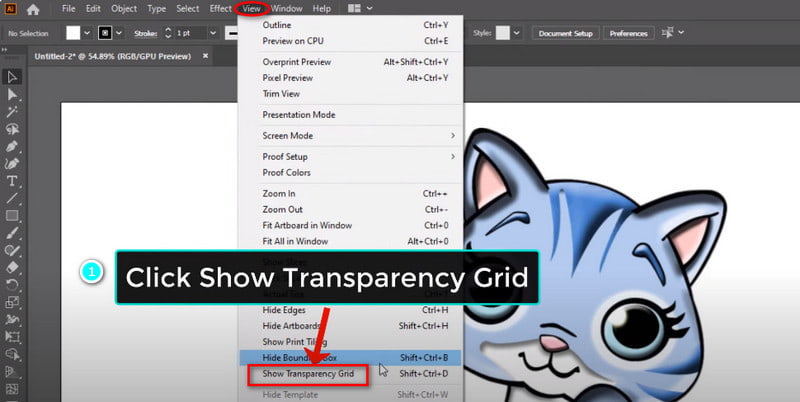
Selecione os Varinha mágica na barra de menu esquerda. Aqui você pode ajustar o Tolerância nível. Em seguida, clique na área de fundo que deseja remover.
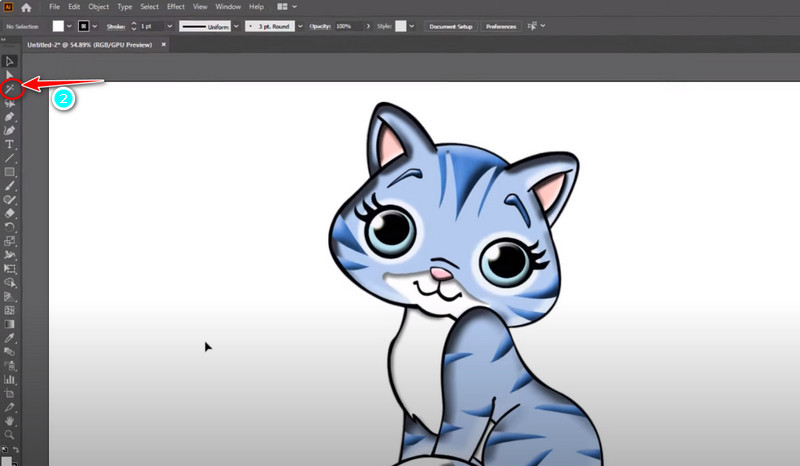
Você pode clicar no Ferramenta de seleção direta para escolher manualmente a área de remoção para um controle mais preciso. Finalmente, você pode pressionar Excluir no teclado para conseguir a remoção.
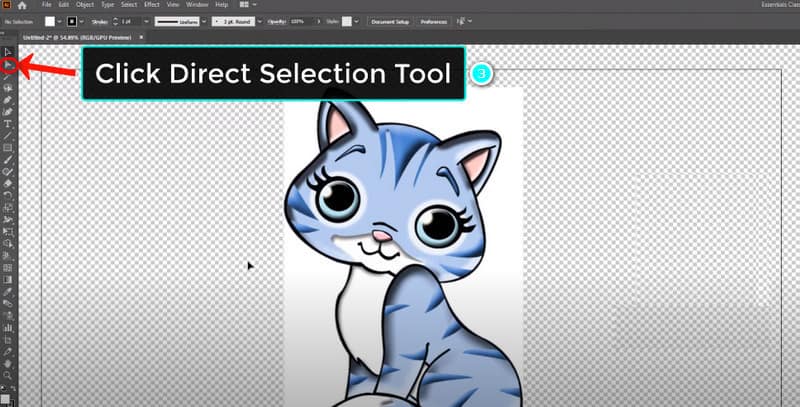
Este processo é fácil de operar. Mas a remoção não é suficientemente precisa. Portanto, você pode tentar outra maneira na próxima parte.
Parte 2. Remover fundo no Illustrator com rastreamento de imagem
Image Trace é uma ferramenta poderosa para converter imagens raster em vetores. Pode ajudá-lo a excluir fundos indesejados, especialmente para imagens com contraste de alta nitidez. Adicione uma imagem ao Illustrator primeiro e, em seguida, você poderá remover o fundo seguindo as etapas.
Clique Visualizar na parte superior da barra de menu. Em seguida, você deve escolher Mostrar grade de transparência.
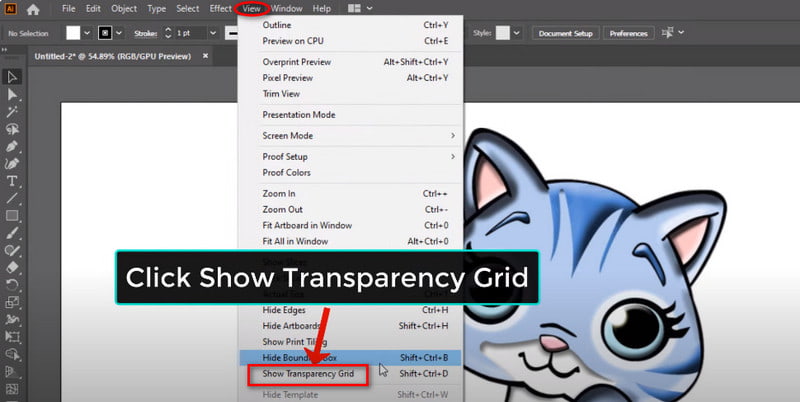
Agora, mude para Janela e aberto Rastreamento de imagem diretamente. Neste painel, você pode escolher o modo de rastreamento desejado e ajustar as configurações.
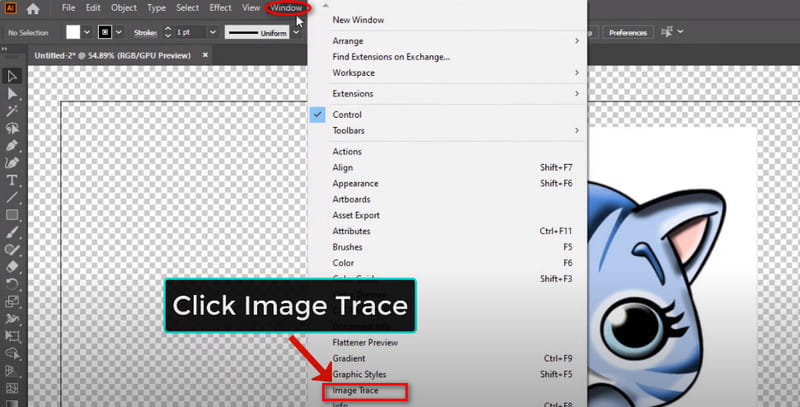
Agora você pode clicar no Ferramenta de seleção direta na barra de menu superior esquerda. Depois disso, clique na imagem diretamente
e selecione Foto de alta fidelidade em Predefinido. Você pode fechar o Image Trace até que o processo de rastreamento termine.
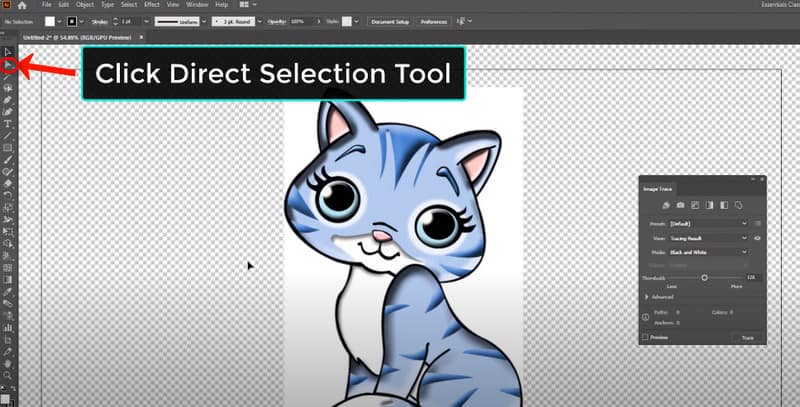
Agora, clique no Objeto opção de abrir Expandir. Então clique OK. Por fim, clique no fundo branco e selecione Excluir no teclado.
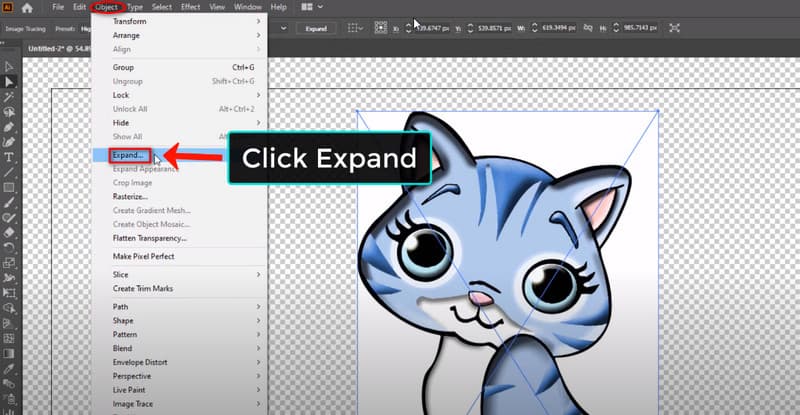
Após as etapas acima, você pode clicar Visualizar novamente e escolha Ocultar grade de transparência. Então, você pode obter uma imagem perfeita após a remoção do fundo.
Pontas: Além do branco, você pode tentar usar o Adobe Illustrator para remover o fundo preto. Os passos são os mesmos.
Parte 3. Remova o fundo em segundos com a alternativa do Illustrator [grátis]
O Illustrator tem um preço caro ($22,99/mês) e tem uma curva de aprendizado acentuada. Portanto, se você é iniciante, é melhor experimentar algumas ferramentas fáceis de usar. Por exemplo, Removedor de fundo ArkThinker é uma plataforma online popular com uma interface amigável. Esta ferramenta é totalmente gratuita!
Como alternativa ao Illustrator, é especializado na remoção de fundo de imagens. Quando você precisa de ajustes simples de fundo, isso se destaca. Mais importante ainda, você pode concluir o processo de remoção em poucos segundos com a ajuda do reconhecimento rápido de IA. Agora, siga os passos simples para removê-lo.
Acesse a alternativa do Illustrator online. Você pode entrar na interface principal e selecionar o Adicionar ficheiro para Começar opção.
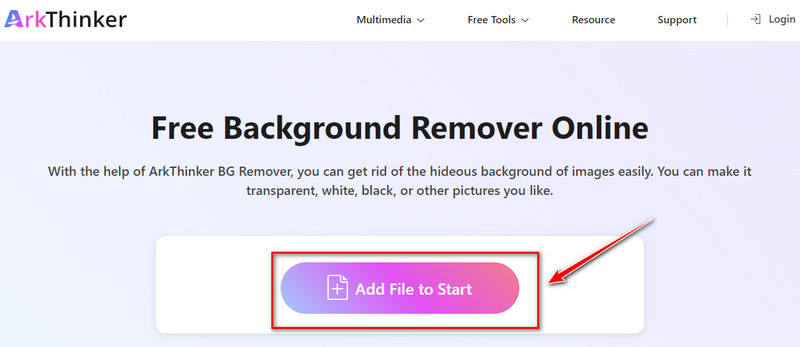
Depois de adicionar uma imagem, você pode escolher na guia esquerda. Por exemplo, você pode mudar para o Refinar bordas painel. Aqui você pode selecionar a área que deseja excluir o fundo.
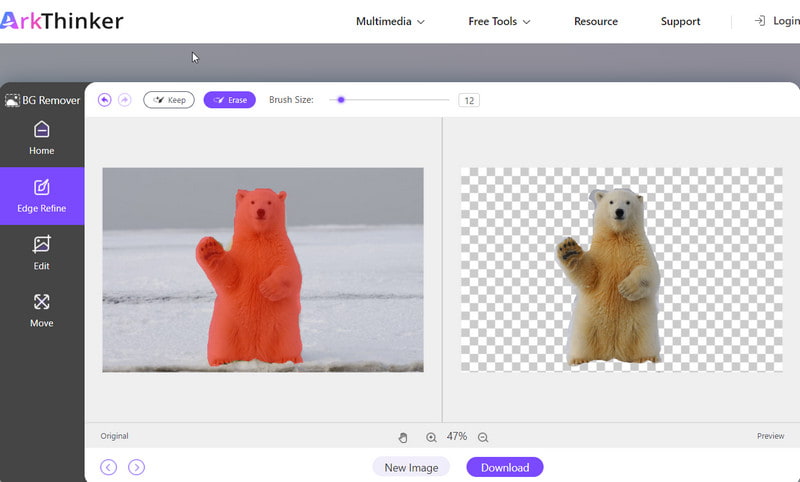
Em seguida, clique no Download botão. Você pode obter uma nova imagem sem o fundo original.
Além disso, o ArkThinker Background Remover também suporta corte. Este recurso está no painel Editar. Com a ajuda dele, você pode remover objeto indesejado da foto.
Parte 4. Perguntas frequentes sobre remoção de plano de fundo no Illustrator
Como excluo um plano de fundo no Illustrator?
Você pode localizar o Varinha mágica ferramenta no Illustrator. Em seguida, ajuste algumas configurações e faça uma nova seleção. Em seguida, refine-o para remover o fundo indesejado da imagem. Além disso, você pode tentar Rastreamento de imagem para tornar o fundo da imagem transparente. Tudo isso pode ser útil.
Como removo o plano de fundo de uma prancheta no Illustrator?
Você pode abrir uma foto no Illustrator e acessar Visualizar na barra de menu.
Como faço para corrigir a tela branca no Illustrator?
Você pode ir para Visualizar e verifique Superimposição. Se você escolheu, você pode desmarcar a opção diretamente. Se não funcionar, você pode ir para Visualizar e verifique o Mostrar prancheta opção.
Qual é o atalho para um fundo transparente no Illustrator?
O Illustrator não oferece um atalho direto para definir um fundo transparente. Se você quiser visualizar áreas transparentes, você pode tentar Comando + Shift + D (Mac) ou Ctrl + Shift + D (PC). Ele pode controlar a opção Mostrar/Ocultar grade de transparência.
Onde está a opção de transparência no Illustrator?
Você pode abrir o Illustrator e encontrar seu Janela. Após clicar, você poderá ver o Transparência opção.
Conclusão
Ok, hoje apresentamos brevemente 2 maneiras de remover fundo no Illustrator. Espero que, depois do guia de hoje, você possa editar fundos de imagens com facilidade. Enquanto isso, você pode experimentar algumas ferramentas online e fáceis de usar se não tiver experiência em edição. Suas interfaces são mais fáceis de usar. Por fim, você pode deixar aqui seus comentários caso tenha dúvidas sobre como usar o Illustrator!
Encontre mais soluções
Como tornar o fundo da foto transparente no Paint 3 métodos fáceis para remover o fundo da imagem com LunaPic Como remover o fundo da foto no Pixlr [6 Ferramentas] Como definir uma mudança de loop GIF e reproduzi-lo para sempre [2024] Revisão do Inpaint e como usá-lo para remover marca d’água Remover marca d'água do Adobe Stock da imagem [guia completo]Artigos relativos
- Editar imagem
- Opções eficazes para redimensionar imagens para Twitter – 3 ferramentas online
- Como remover marca d’água de imagens e vídeos do Placeit
- Como fazer fotos HD em diferentes dispositivos e remover artefatos
- Revisão atualizada e imparcial de WatermarkRemover.io
- 3 maneiras fáceis de remover marcas d'água de imagem e texto de PDF
- Remover marca d'água do GIF: métodos fáceis de editar GIF
- Salve fotos do TikTok sem marca d'água de duas maneiras descomplicadas
- O que é Pixlr e como remover marca d’água de fotos
- [2024] Revisão do Inpaint e como usá-lo para remover marca d'água
- Como remover a marca d'água Alamy de imagens (100% funcionando)



